如下图,有五个工作表,我们需要制作一份工作表目录,点击指定的工作表名称就能直接跳转到此工作表的页面,能够更加方便我们管理工作表。

首先在任意工作表下方右键点击【选定全部工作表】将excel工作簿里的所有工作表全部选中。
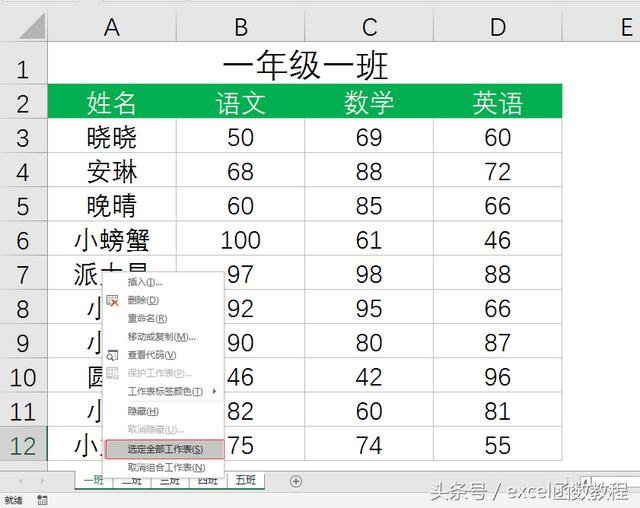
选中所有工作表后在空单元格输入:=XFD1 结果返回0,2003版本的excel最多只有256列,65536行,而2007以上的版本有16384列,1048576行。所以在这里我们只需要输入等于一个在2003版本里面没有的单元格就可以。

之后选中左上角文件-信息-检查工作簿-检查兼容性问题,在弹出的对话框中点击【复制到新表】就能看到创建了一个名为【兼容性报表】的工作表。

在兼容性报表里面我们可以看到只要超出了2003版本中没有的功能就会检查出来,并显示工作表名称。

这时,我们只需要复制工作表名称然后新建一个工作表粘贴进去即可。

最后在全选工作表将刚才输入的内容删掉,兼容性报表删掉就可以了。

我是小螃蟹,如果您喜欢这篇教程,请帮忙点赞和转发哦,感谢您的支持!
,





